Con iCloud File Sharing, puede compartir carpetas y documentos desde su Mac, iPhone o iPad con otros usuarios de iCloud. Es posible que esté familiarizado con esto por el uso de otros servicios en la nube como Dropbox. Puede invitar a otras personas a ver y descargar un archivo o una carpeta completa. Si da permiso, las personas a las que invite también pueden editar los documentos.
Consulte también: ¿Qué es iCloud?
En este artículo, describiremos los pasos para compartir carpetas desde su iPhone, iPad o Mac. Le diremos cómo cambiar los permisos y agregar o eliminar participantes para sus carpetas compartidas después de que las haya compartido.
Consulte también: ¿Olvidó la contraseña de su iPad? Cómo restablecer la configuración de fábrica
Acerca del uso compartido de carpetas
Puede compartir una carpeta con hasta 100 participantes. Todos los participantes pueden ver todos los cambios en la carpeta compartida. No podrá compartir las carpetas de iCloud que fueron creadas por iCloud o por aplicaciones que usan iCloud. Por lo tanto, no puede compartir su escritorio o carpeta de documentos. Si es un participante y no el propietario de una carpeta compartida, no ocupa ningún espacio en su iCloud Drive; solo en iCloud Drive del propietario.
Consulte también: ¿Su almacenamiento de iCloud está casi lleno?
Desde iPhone o iPad
Para compartir archivos y carpetas, deberá ejecutar iOS / iPadOS 13.4 o posterior. Así es como puede actualizar su dispositivo.
Ver también: Configurar un nuevo iPhone: Cómo transferir datos desde su antiguo iPhone
Compartir una carpeta
- Abre la aplicación Archivos, toca iCloud Drive para ver el contenido de tu unidad y navega hasta la carpeta que te gustaría compartir. No abra la carpeta, en su lugar, toque el círculo con 3 puntos
 imagen cerca de la esquina superior derecha de la pantalla.
imagen cerca de la esquina superior derecha de la pantalla.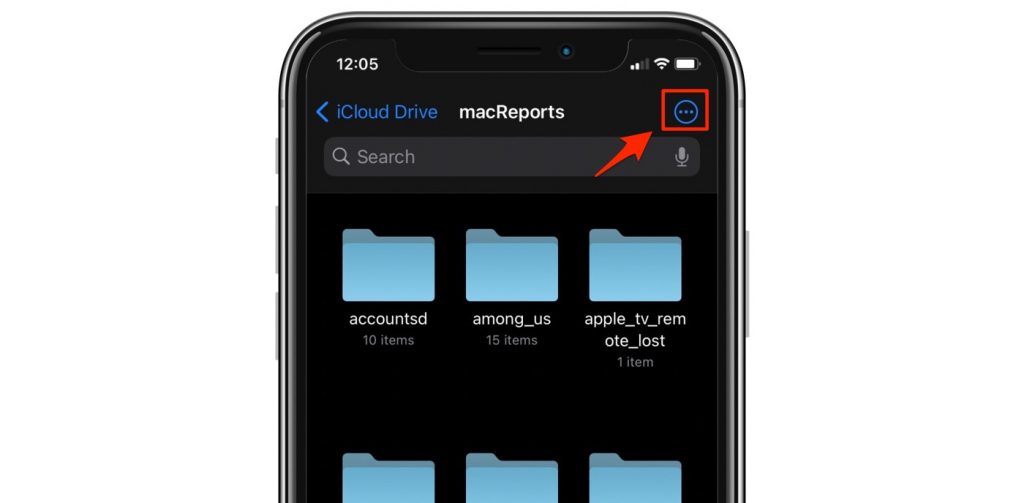
- Toque Seleccionar en el menú, luego toque la carpeta que le gustaría compartir.
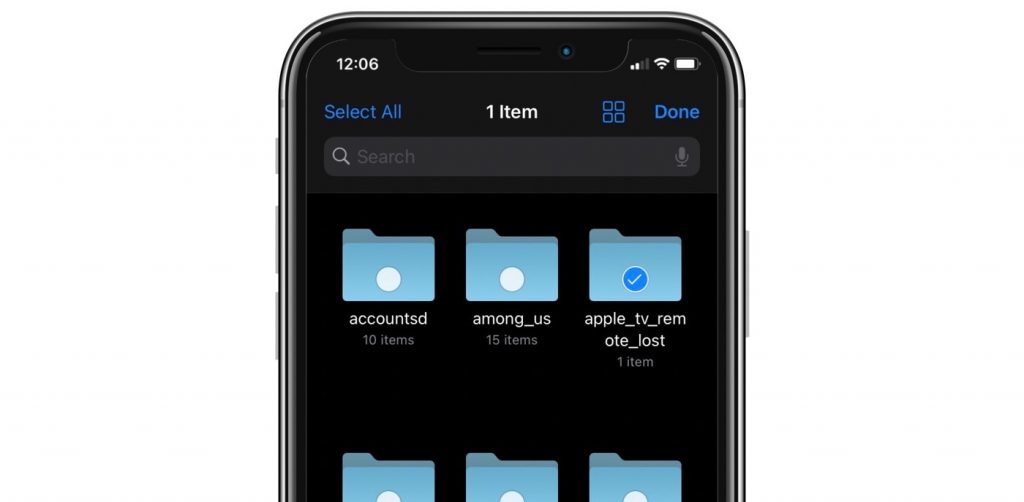
- Toca compartir
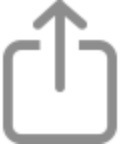 imagen en la esquina inferior izquierda de la pantalla. Luego seleccione Agregar personas.
imagen en la esquina inferior izquierda de la pantalla. Luego seleccione Agregar personas.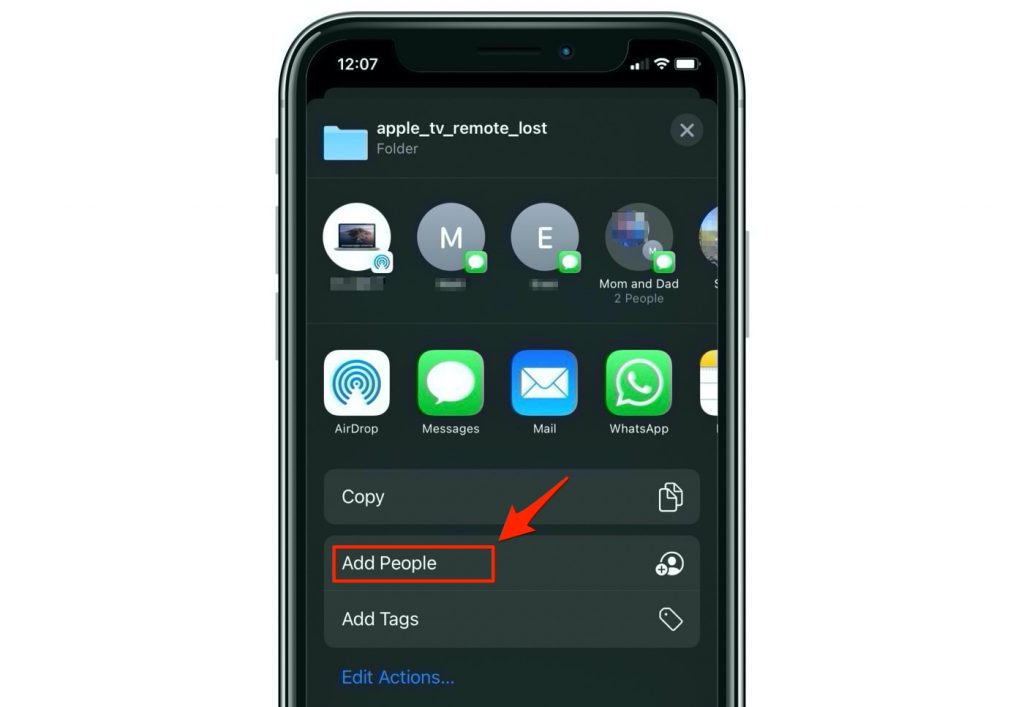
- Puede elegir cómo desea enviar su invitación para compartir la carpeta. También puede seleccionar Opciones para compartir. Aquí es donde puede elegir los permisos para los archivos compartidos.
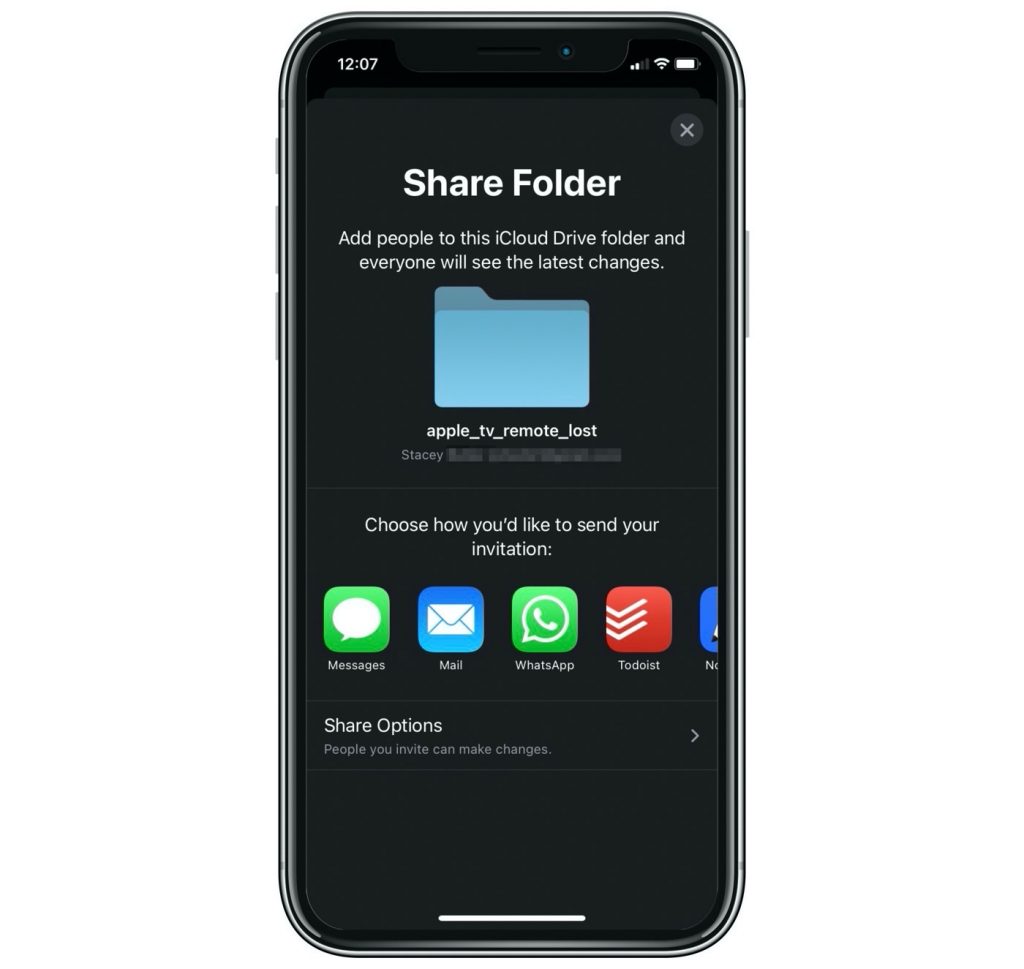
- Después de compartir la carpeta, su imagen cambiará para indicar que es una carpeta compartida.
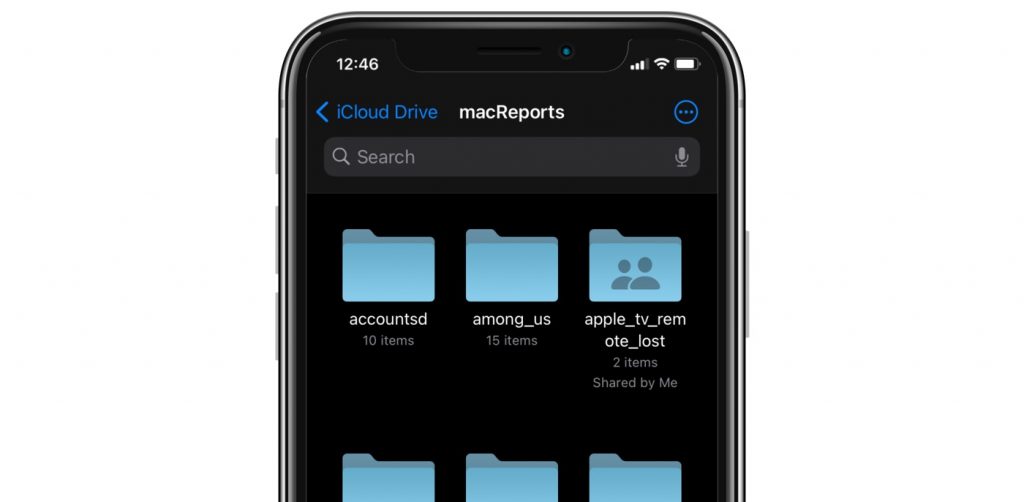
Consulte también: Mensaje de seguridad débil de Wi-Fi en iPhone o iPad: WPA / WPA2 (TKIP) no se considera seguro
Invitar / eliminar participantes o cambiar permisos
Con su aplicación Archivos abierta y su carpeta compartida visible en su pantalla, toque 
, luego seleccione. Seleccione su carpeta, luego toque compartir 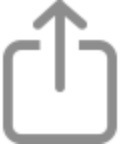 y seleccione Mostrar personas en el menú. Esto abre las opciones para compartir y la configuración de permisos para su carpeta compartida. Desde este menú puede:
y seleccione Mostrar personas en el menú. Esto abre las opciones para compartir y la configuración de permisos para su carpeta compartida. Desde este menú puede:
Invitar a los participantes: Toque Mostrar carpeta compartida y, a continuación, toque Agregar personas.Quitar participantes: Toca Mostrar carpeta compartida, luego selecciona la persona que deseas eliminar y toca Eliminar acceso.Cambiar los permisos de un participante: Toque el nombre de los participantes y, a continuación, seleccione el permiso: Puede realizar cambios o Solo ver.Cambiar el permiso para todos los participantes: Toque Mostrar carpeta compartida, luego Opciones de compartir para abrir la configuración para todos los participantes.Deja de compartir: Toque Mostrar carpeta compartida y luego toque Dejar de compartir.
Desde una Mac
Para ello, deberá ejecutar macOS Catalina 10.15.4 o posterior.
Ver también: Mac App Store no actualiza aplicaciones
Compartir una carpeta
- En Finder, seleccione iCloud Drive en la barra lateral de la izquierda, haga clic una vez en la carpeta que desea compartir, haga clic en compartir
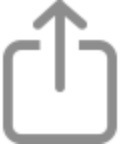 y luego seleccione Agregar personas.
y luego seleccione Agregar personas.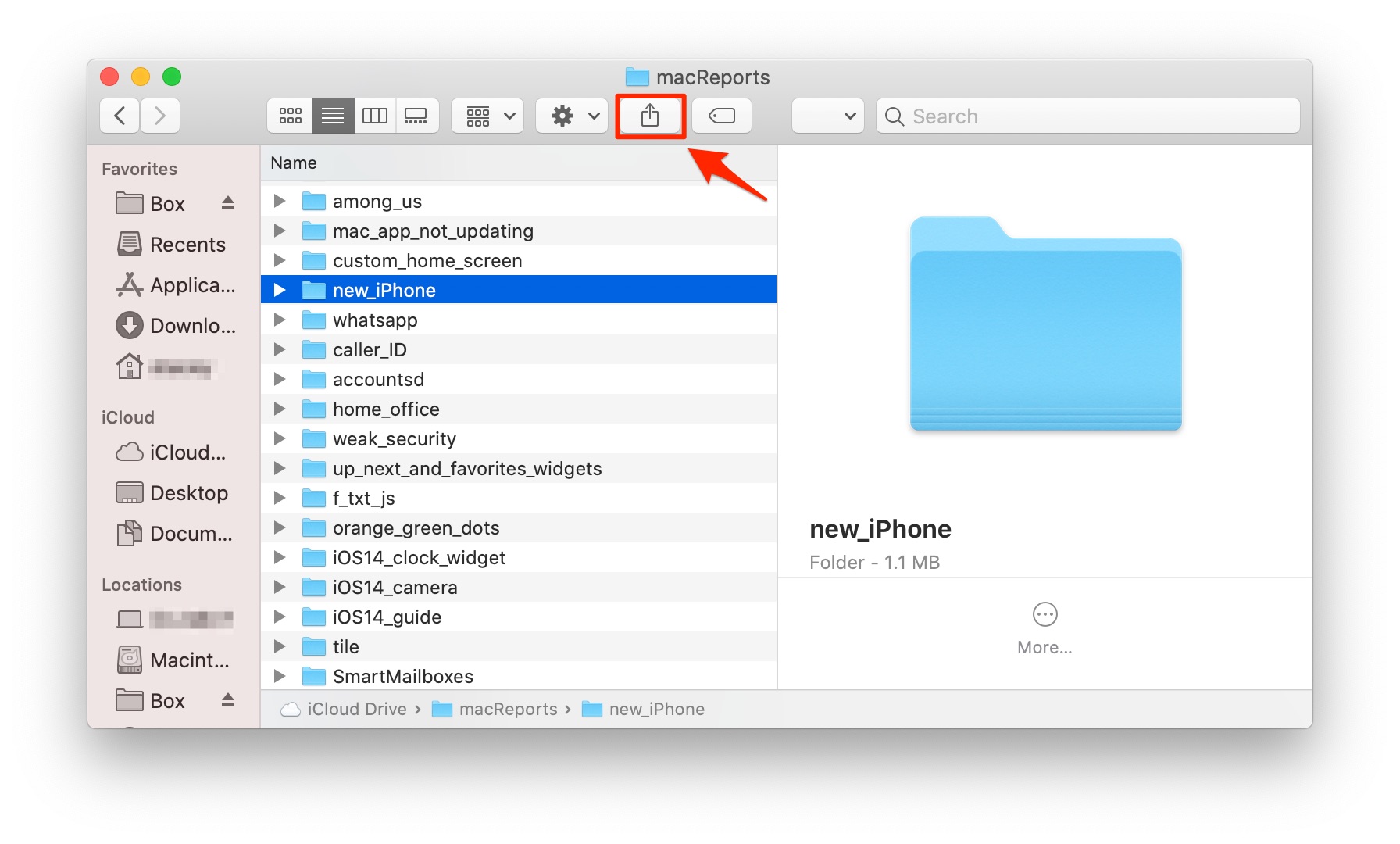
- Elija cómo le gustaría enviar la invitación para compartir la carpeta. Haga clic en Opciones para compartir para ver y cambiar la configuración de permisos de la carpeta. Haz clic en Compartir.
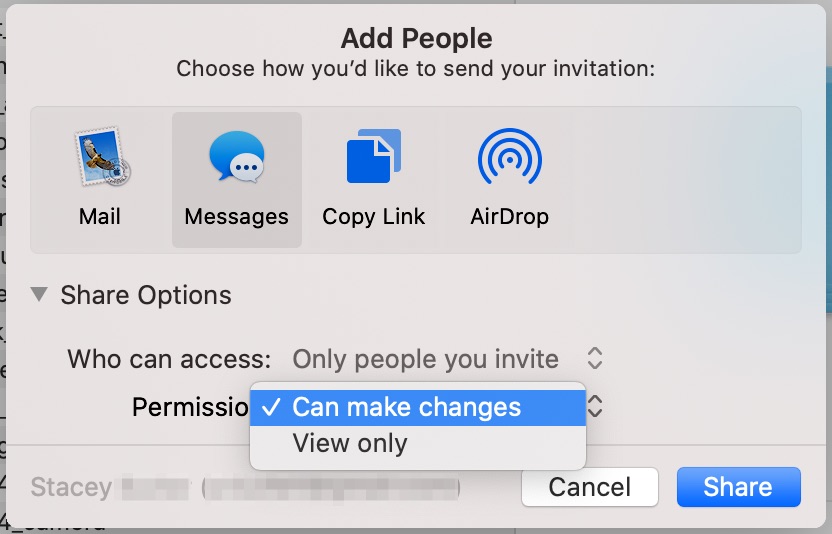
- Cuando aparezca una viuda, ingrese la dirección de correo electrónico, el número de teléfono o el nombre de la persona con la que desea compartir una carpeta y luego haga clic en Enviar.
Ver también: Mac funcionando lento, ventilador ruidoso: cuentasd Uso elevado de CPU
Invitar / eliminar participantes o cambiar permisos
Con Finder abierto y su carpeta compartida visible, seleccione (pero no abra) su carpeta compartida. Toca compartir 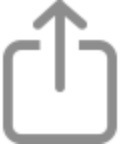
y, a continuación, seleccione Mostrar personas. Esto abre la configuración para compartir de su carpeta compartida. Desde aquí puedes:

Invitar a los participantes: Toca Agregar personas.Quitar participantes: Seleccione la persona que desea eliminar y toque  junto a su nombre. Toque Eliminar acceso.Cambiar los permisos de un participante: Seleccione el nombre de los participantes y, a continuación, toque
junto a su nombre. Toque Eliminar acceso.Cambiar los permisos de un participante: Seleccione el nombre de los participantes y, a continuación, toque  . Seleccione el permiso: Puede realizar cambios o Ver solo.Cambiar el permiso para todos los participantes: Toca Opciones de compartir para abrir la configuración de todos los participantes.Deja de compartir: Toque Opciones de compartir y luego toque Dejar de compartir.
. Seleccione el permiso: Puede realizar cambios o Ver solo.Cambiar el permiso para todos los participantes: Toca Opciones de compartir para abrir la configuración de todos los participantes.Deja de compartir: Toque Opciones de compartir y luego toque Dejar de compartir.
Consulte también: ¿El sonido no funciona en Mac? Arreglar
Cómo aceptar invitaciones a una carpeta compartida
Todos los participantes deben tener una ID de Apple. Si comparte una carpeta con alguien que no tiene una ID de Apple, se le pedirá que cree una. Después de recibir la invitación, debe hacer clic en Agregar a iCloud Drive para abrir la carpeta.
Artículos Recientes:

